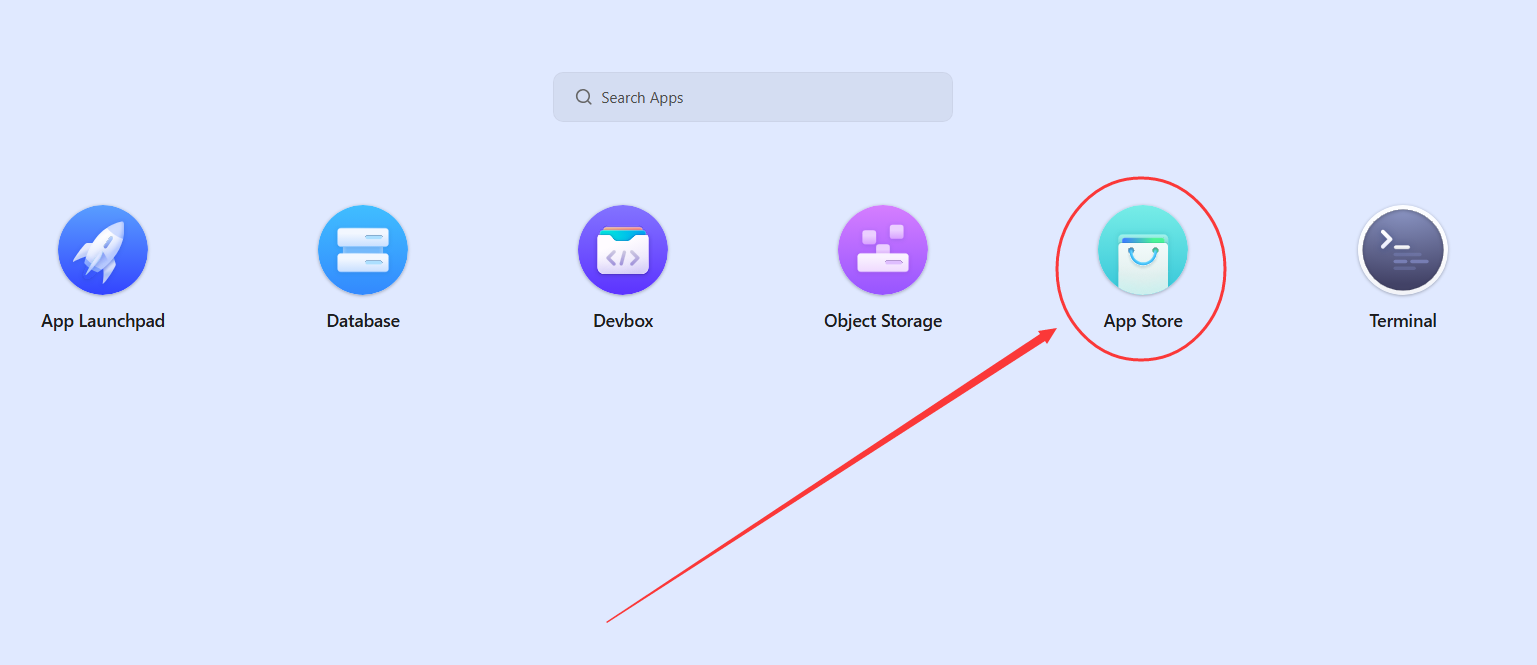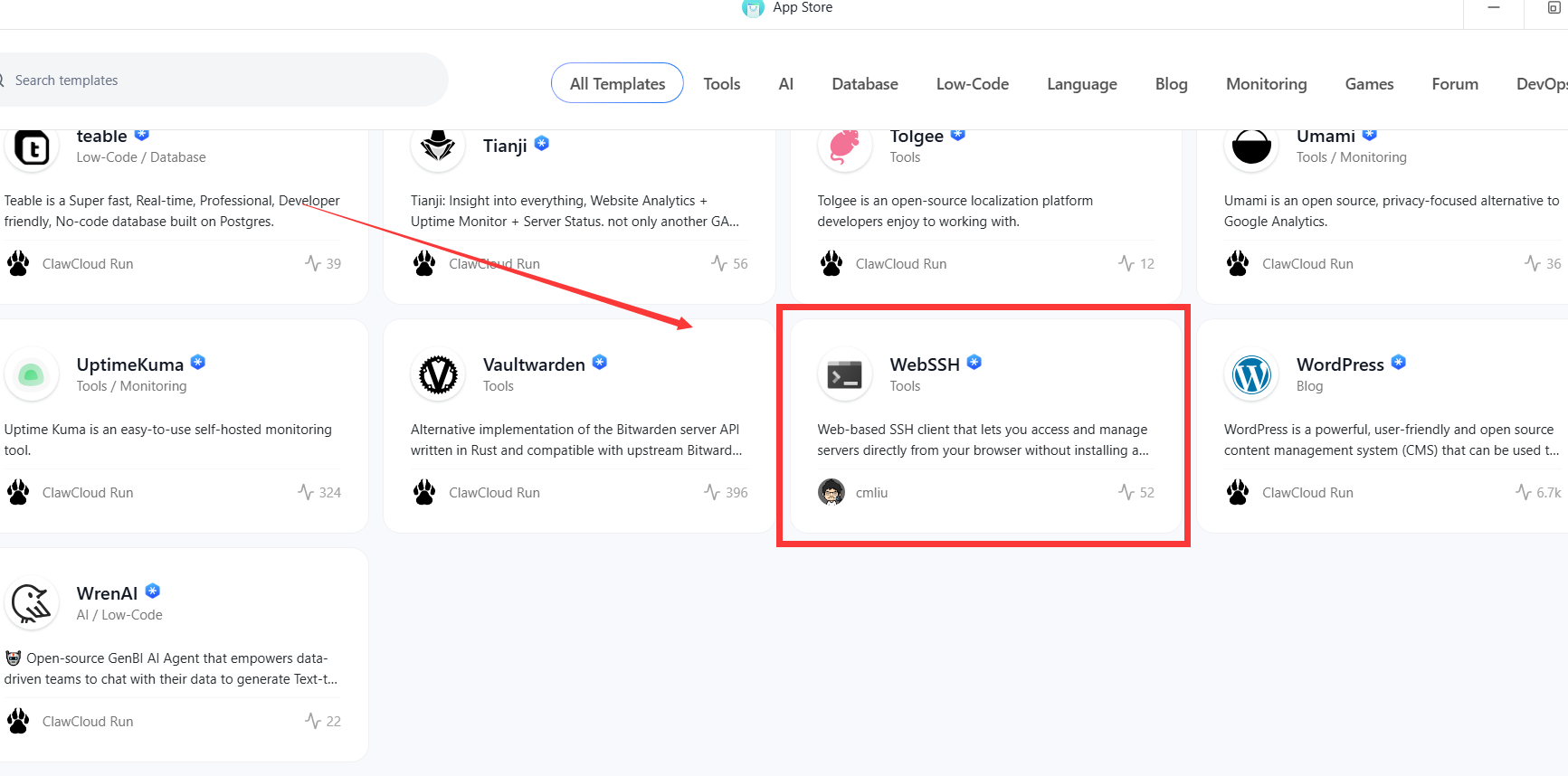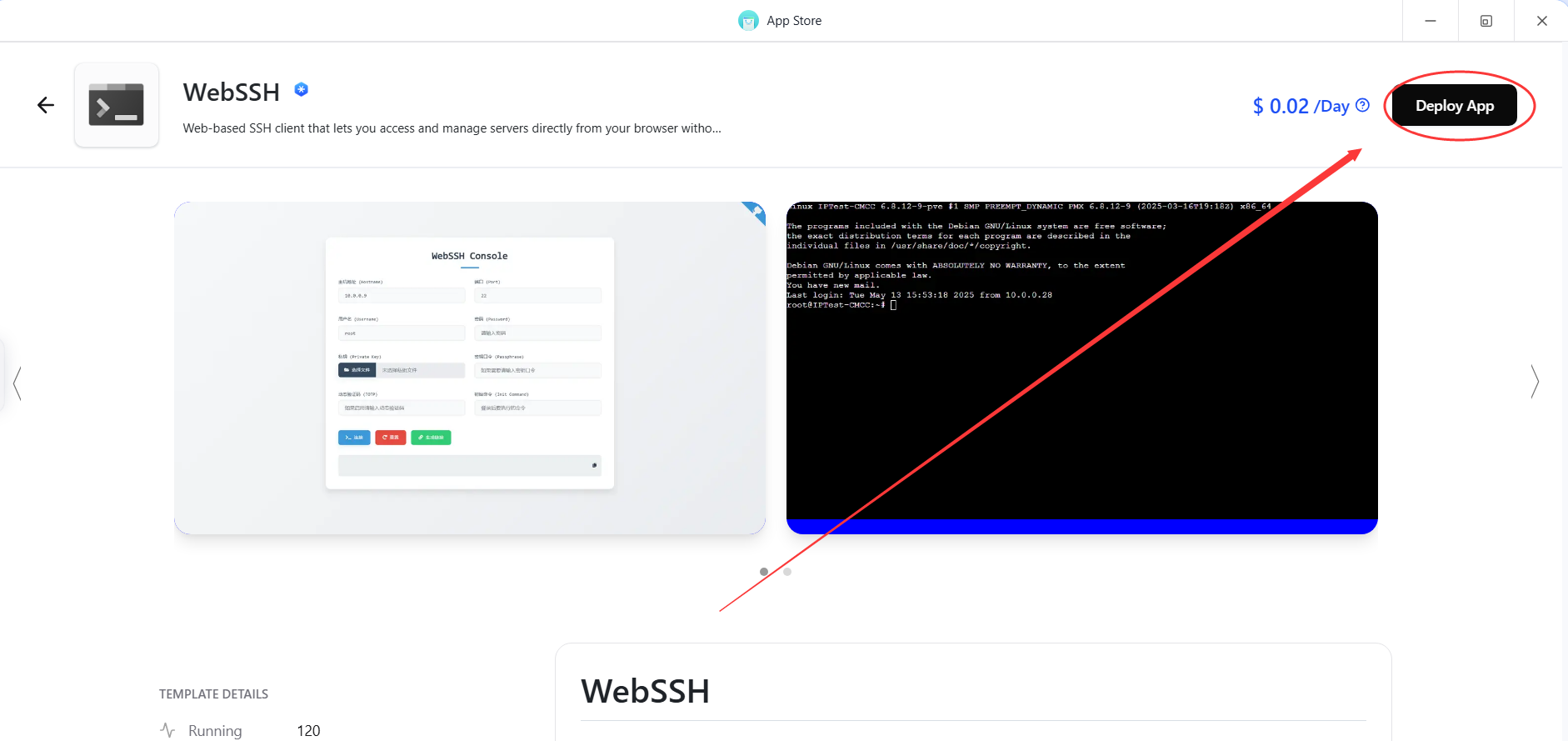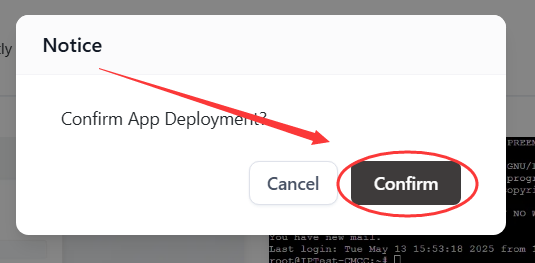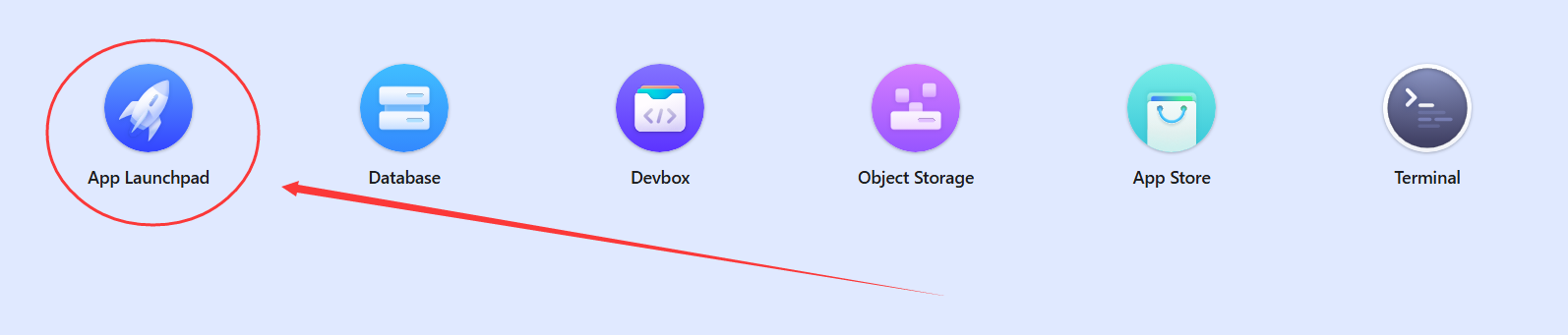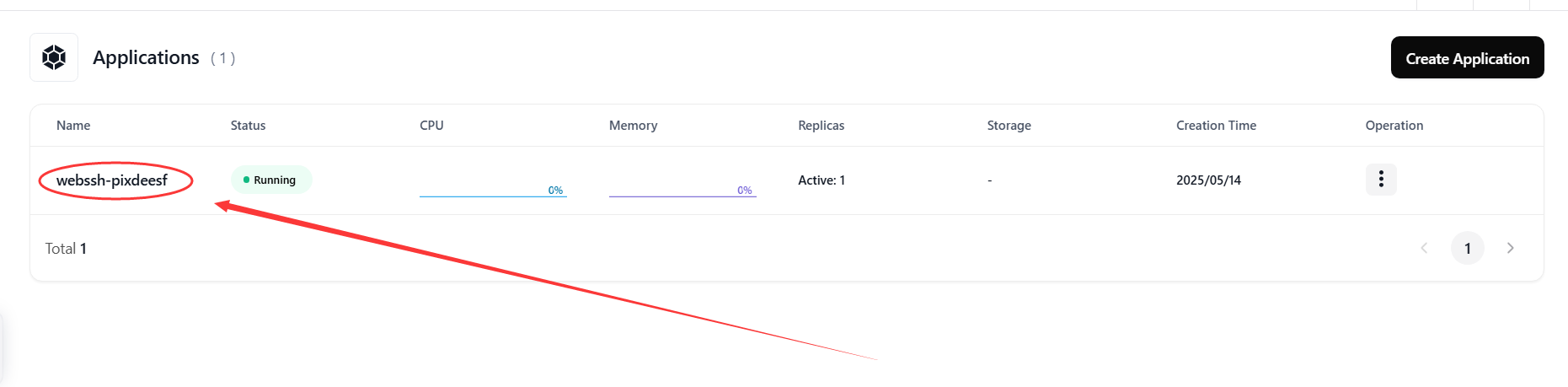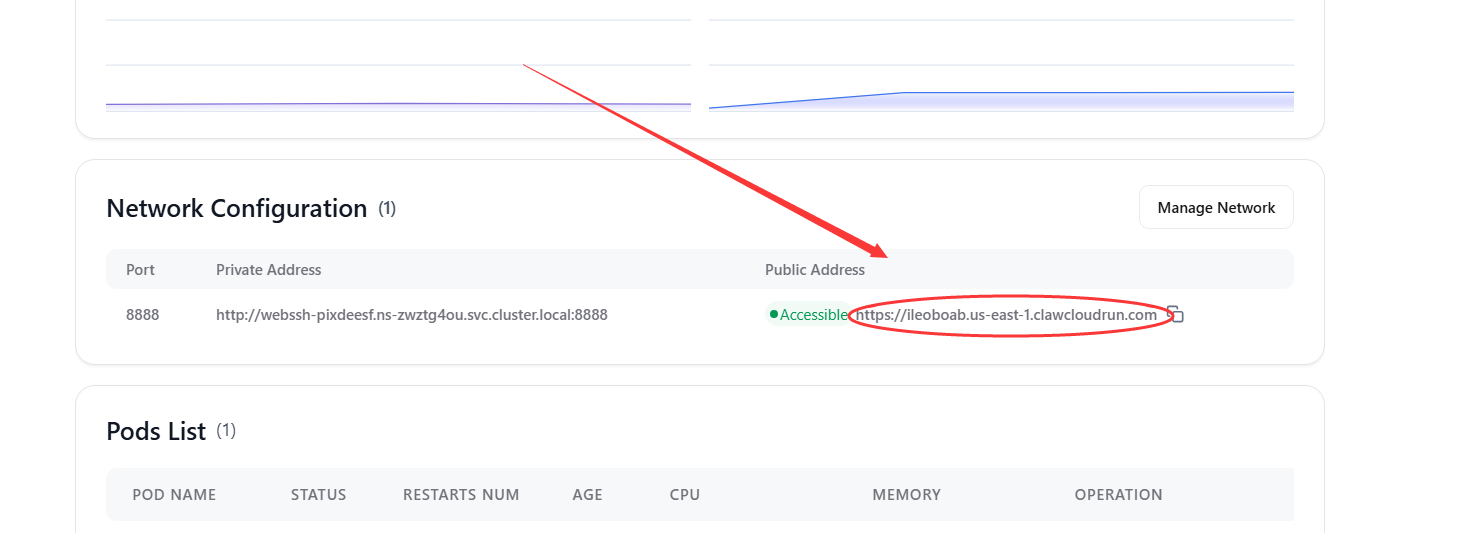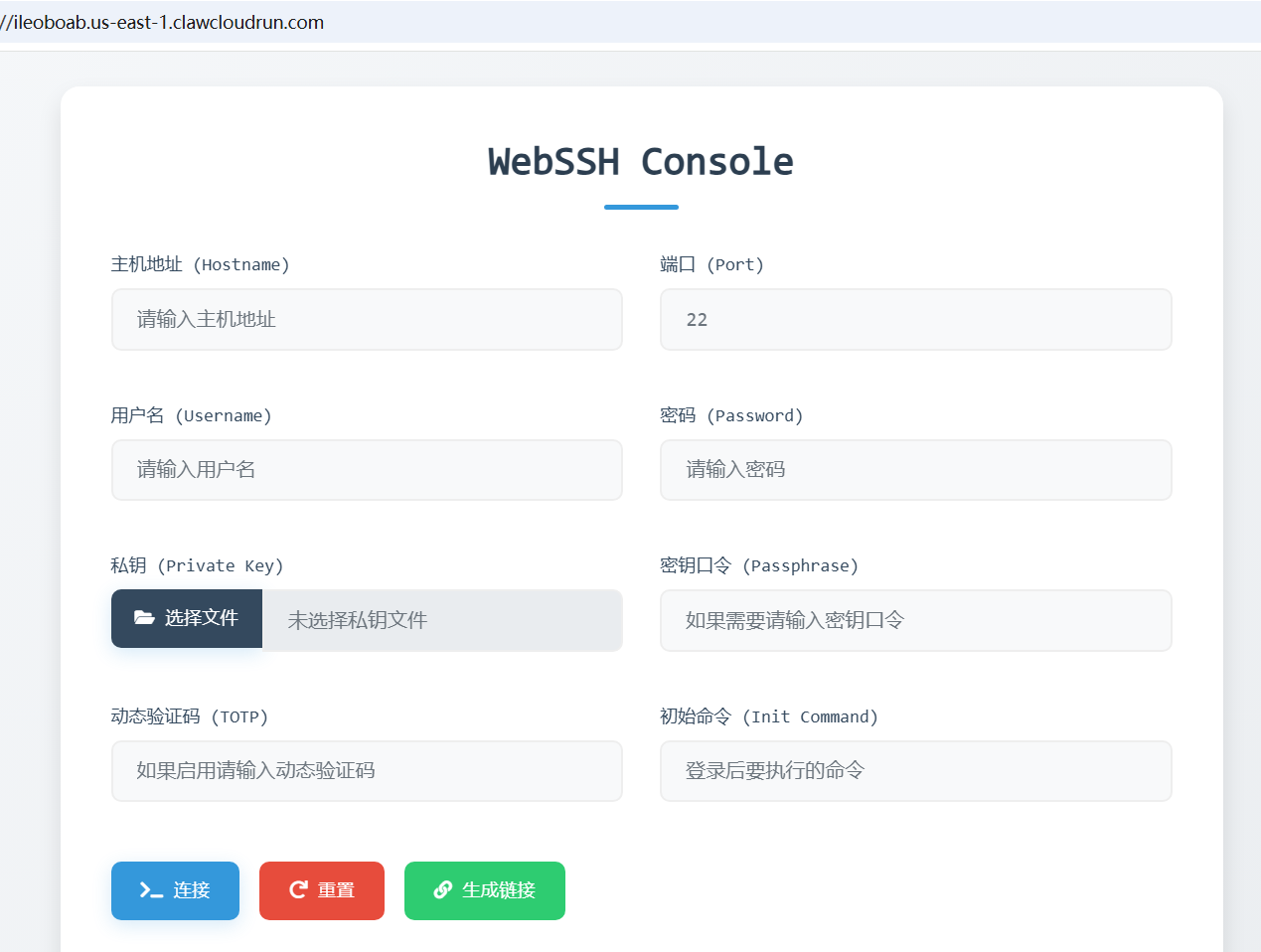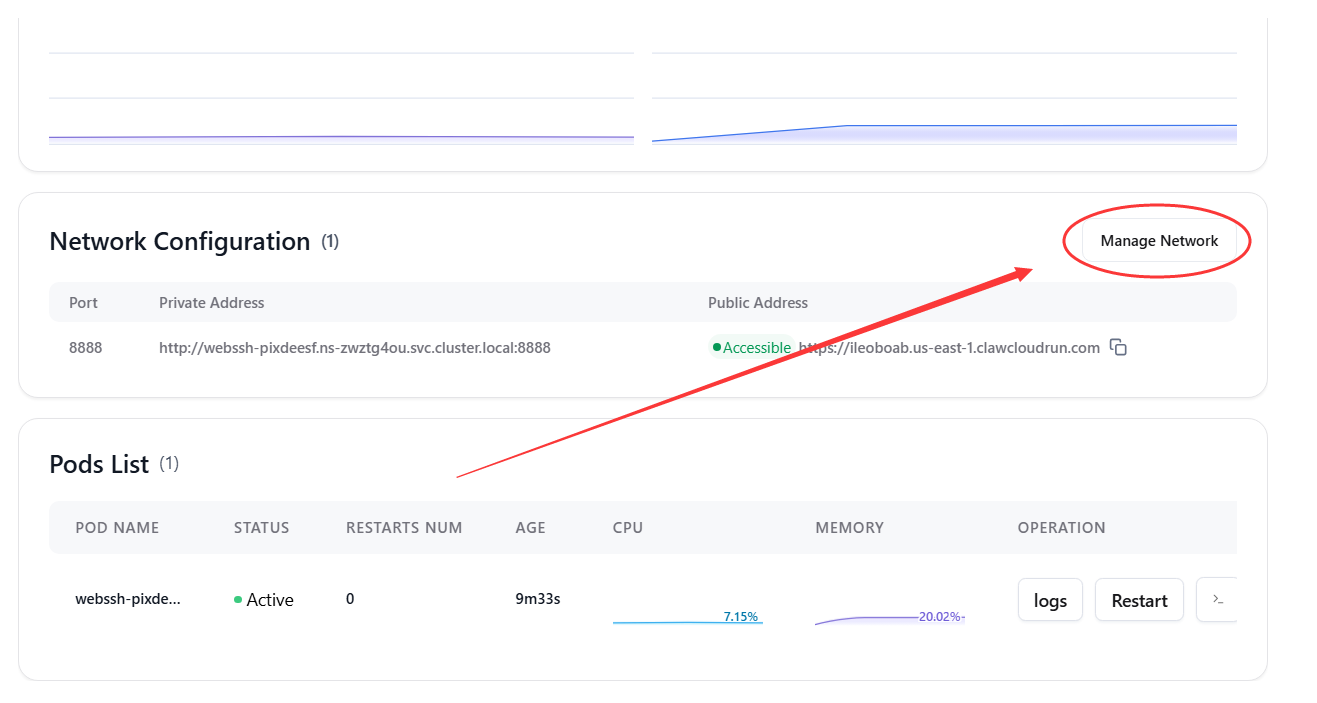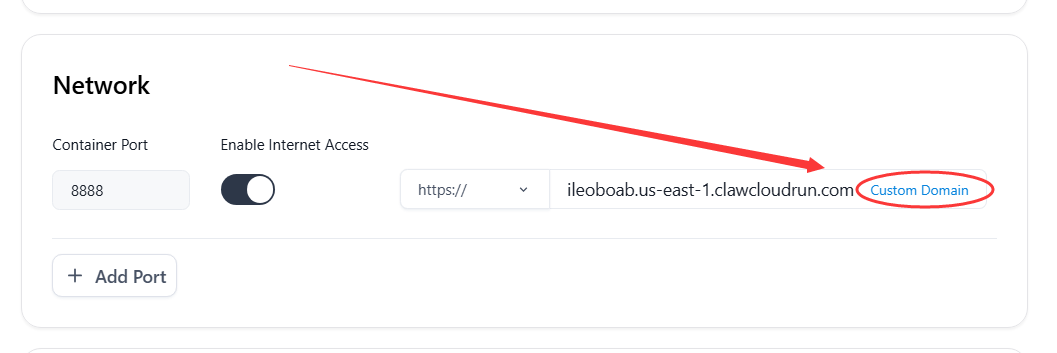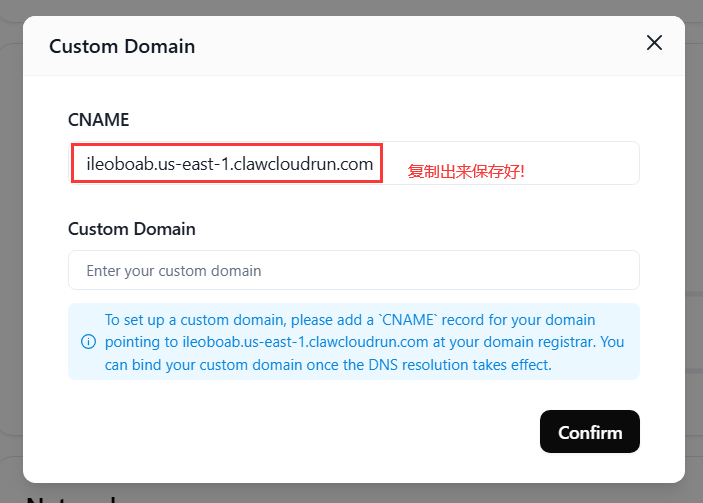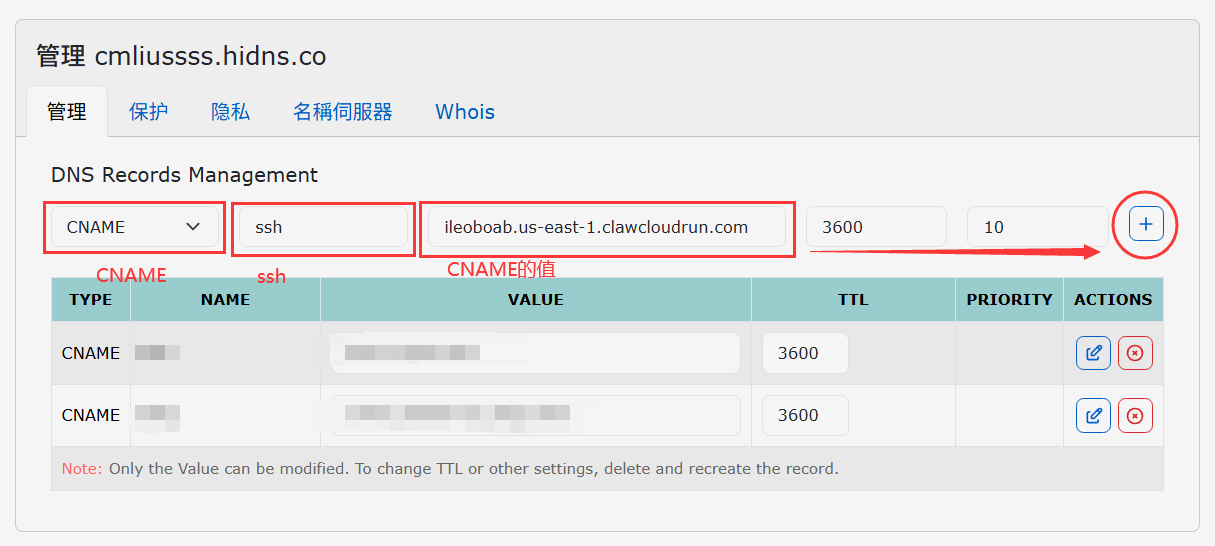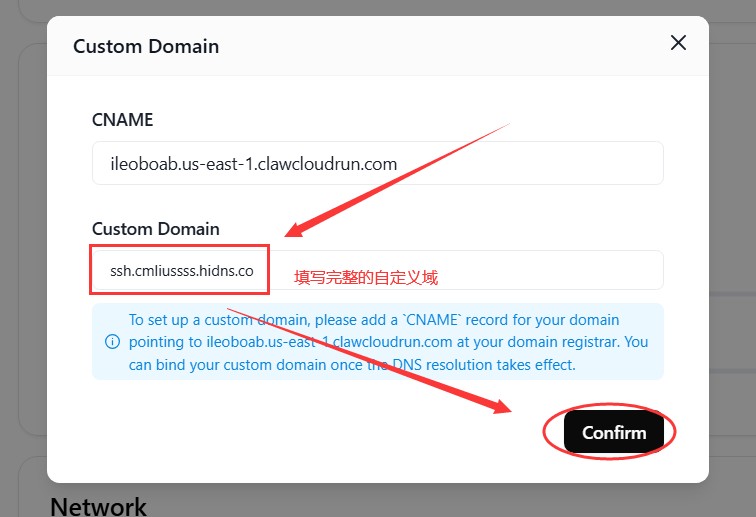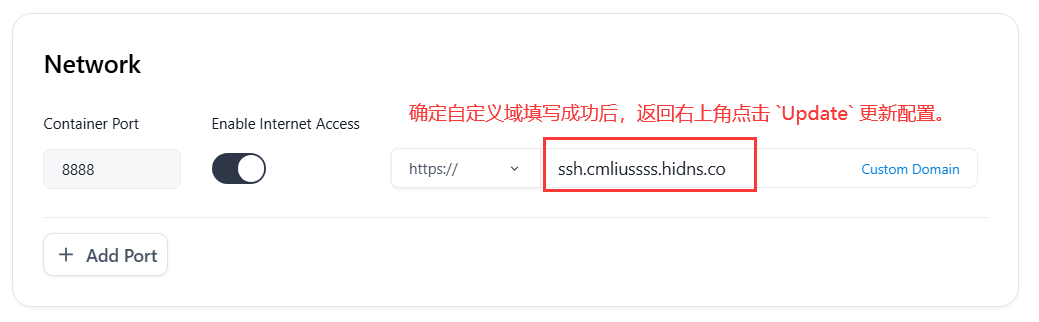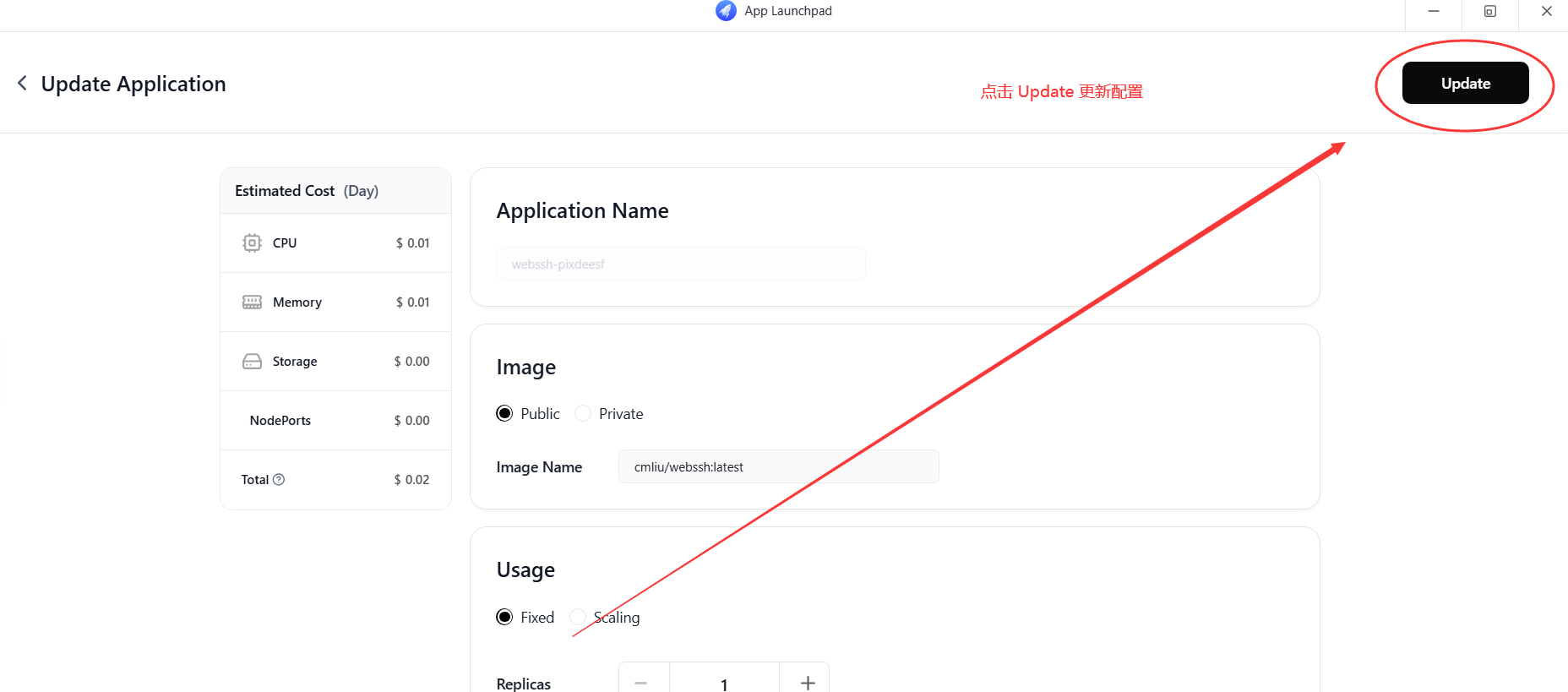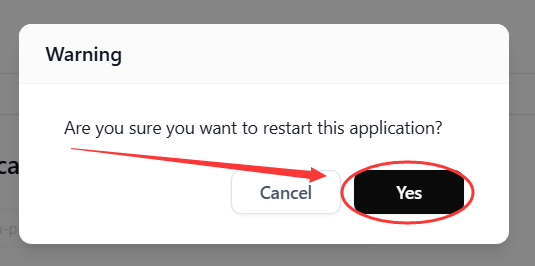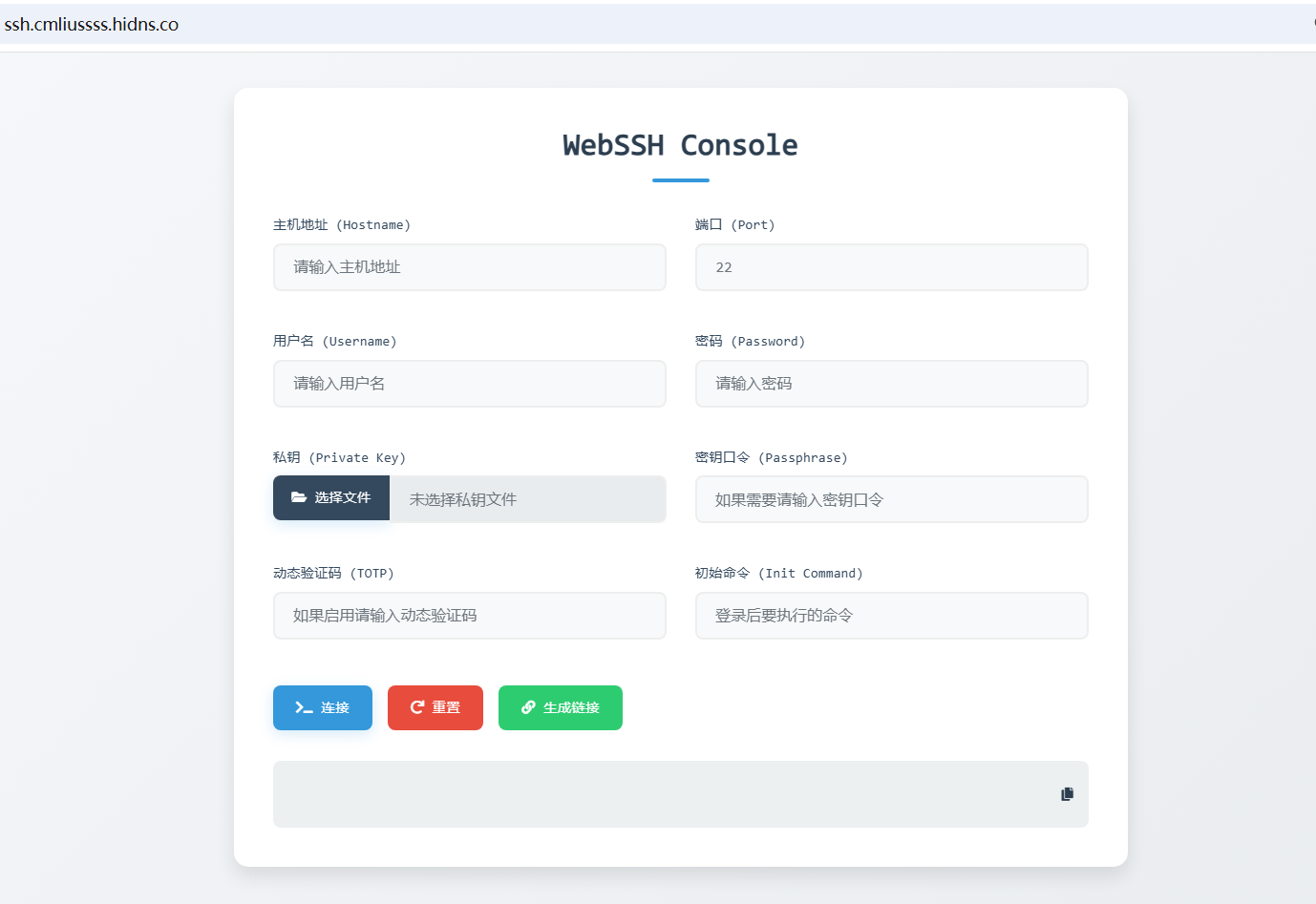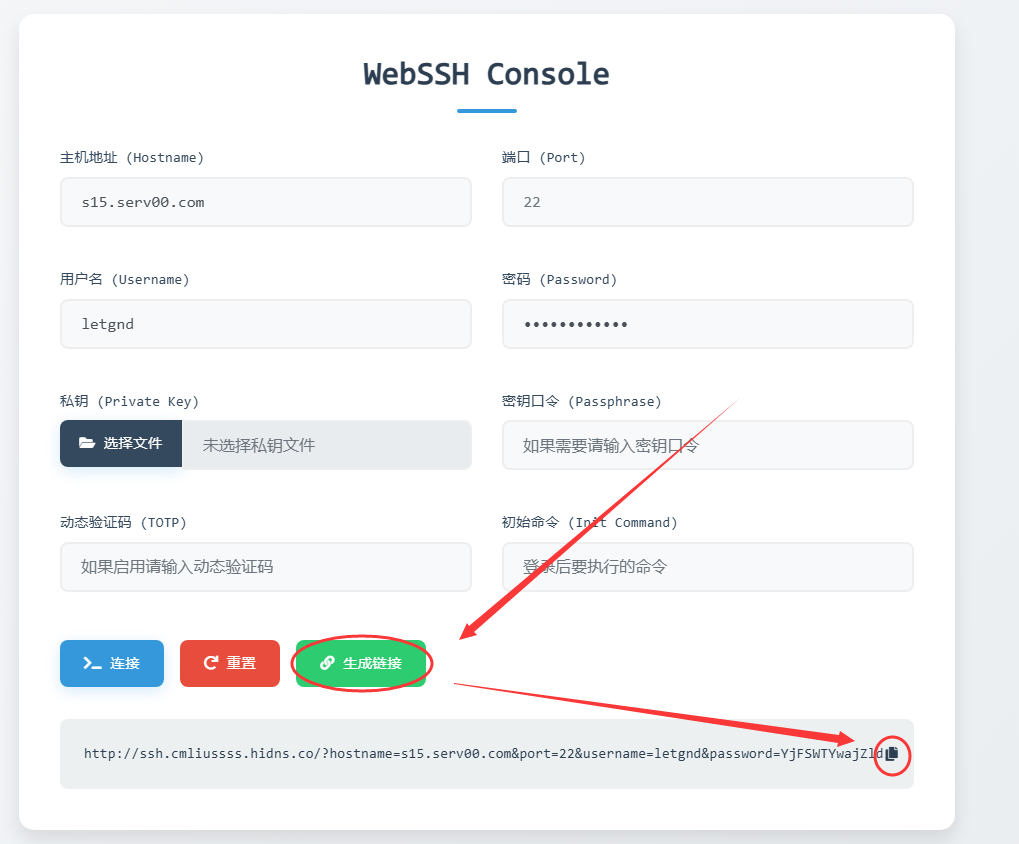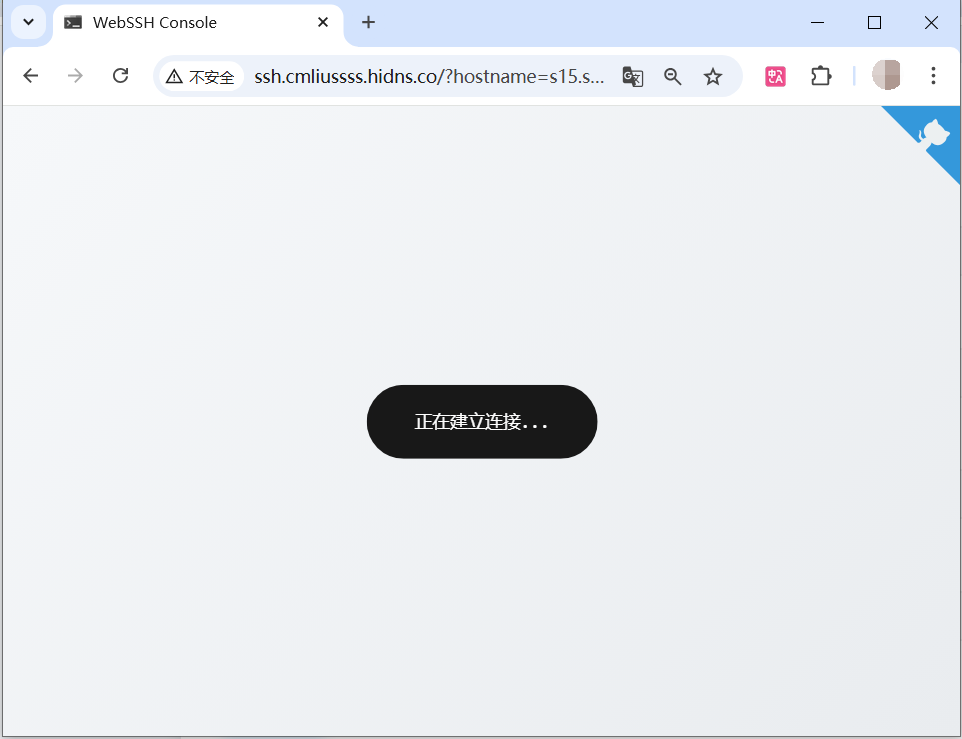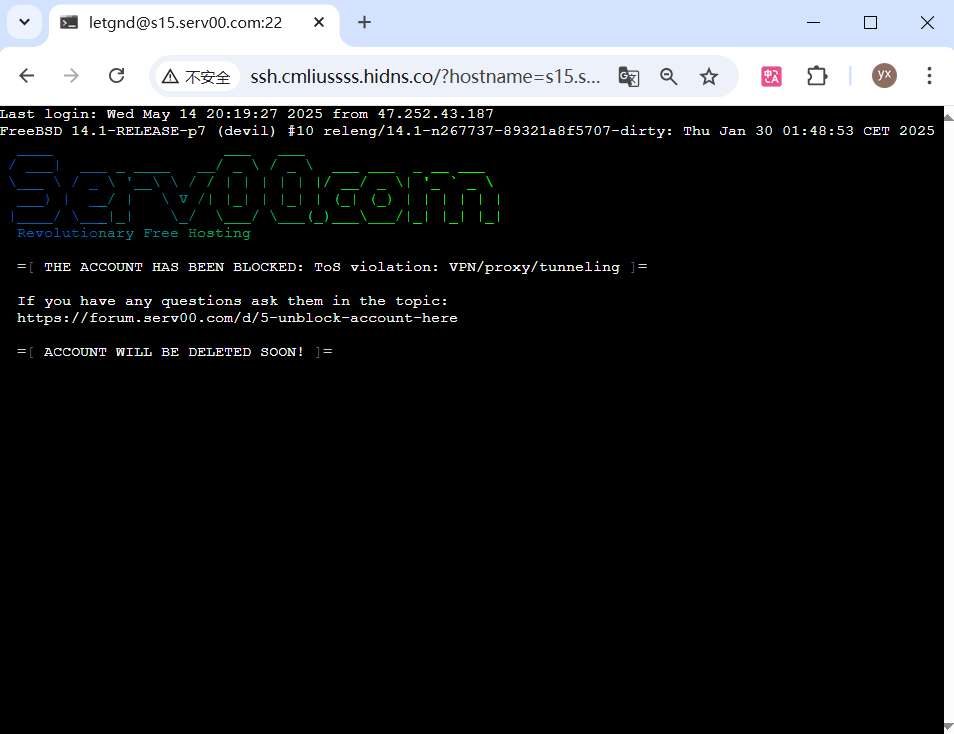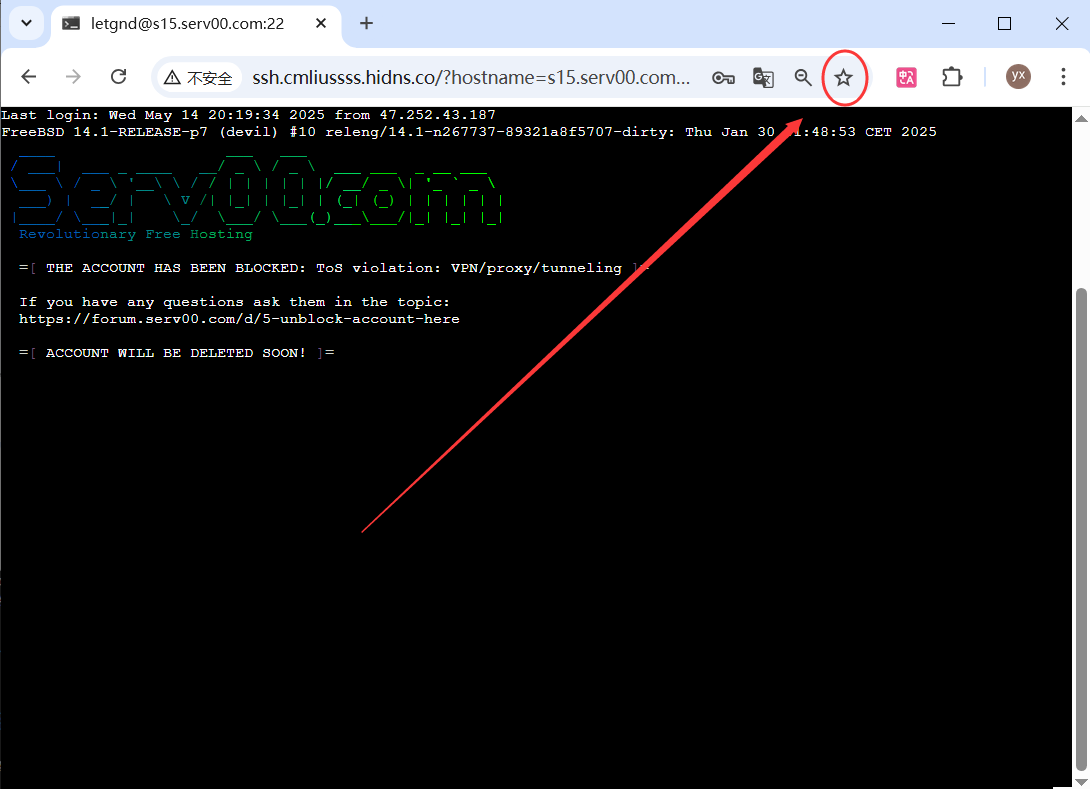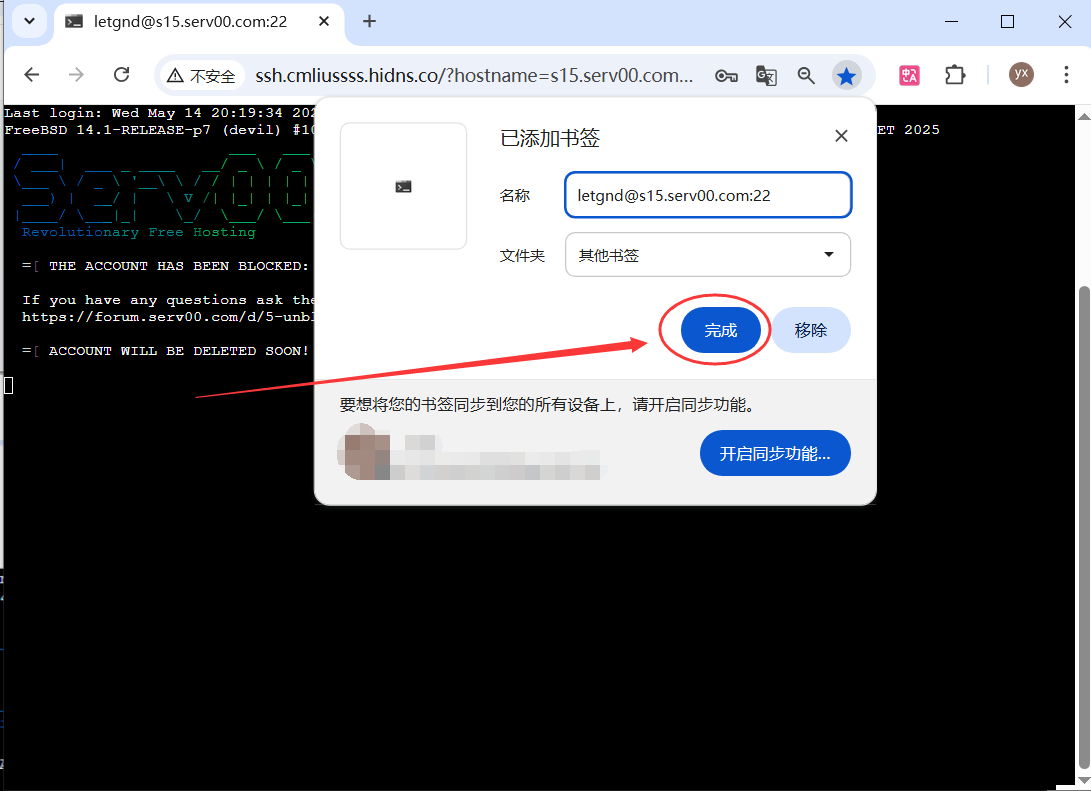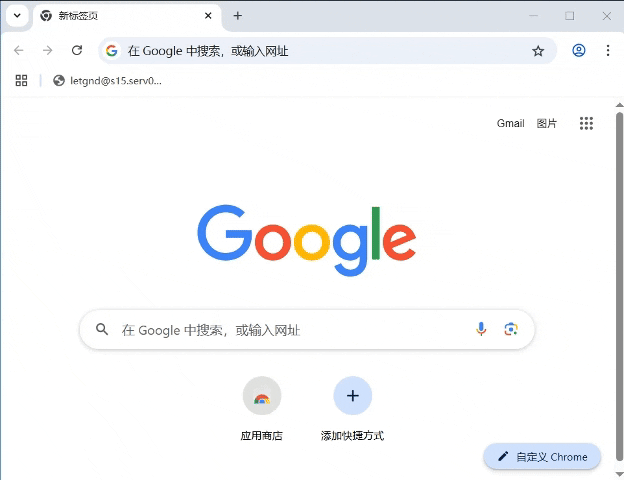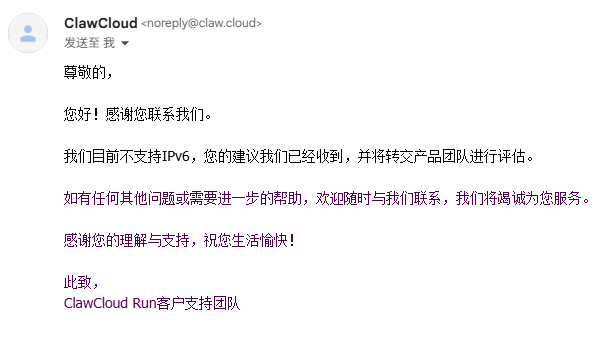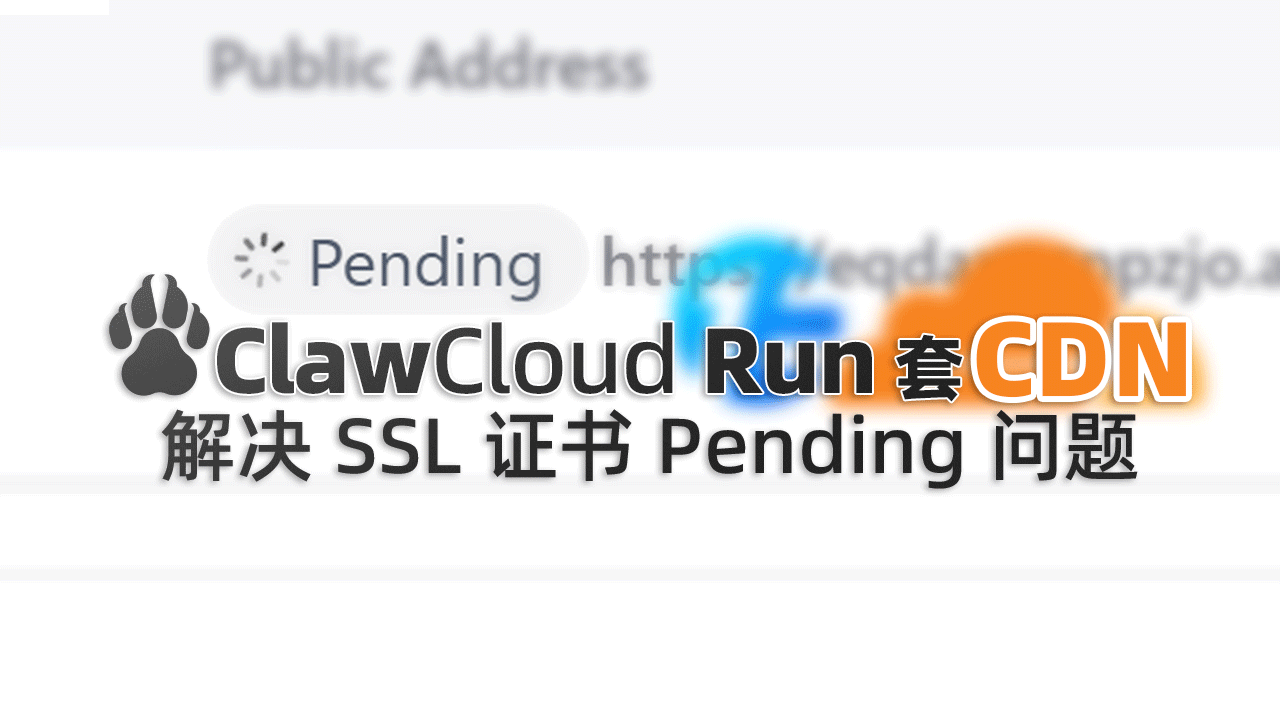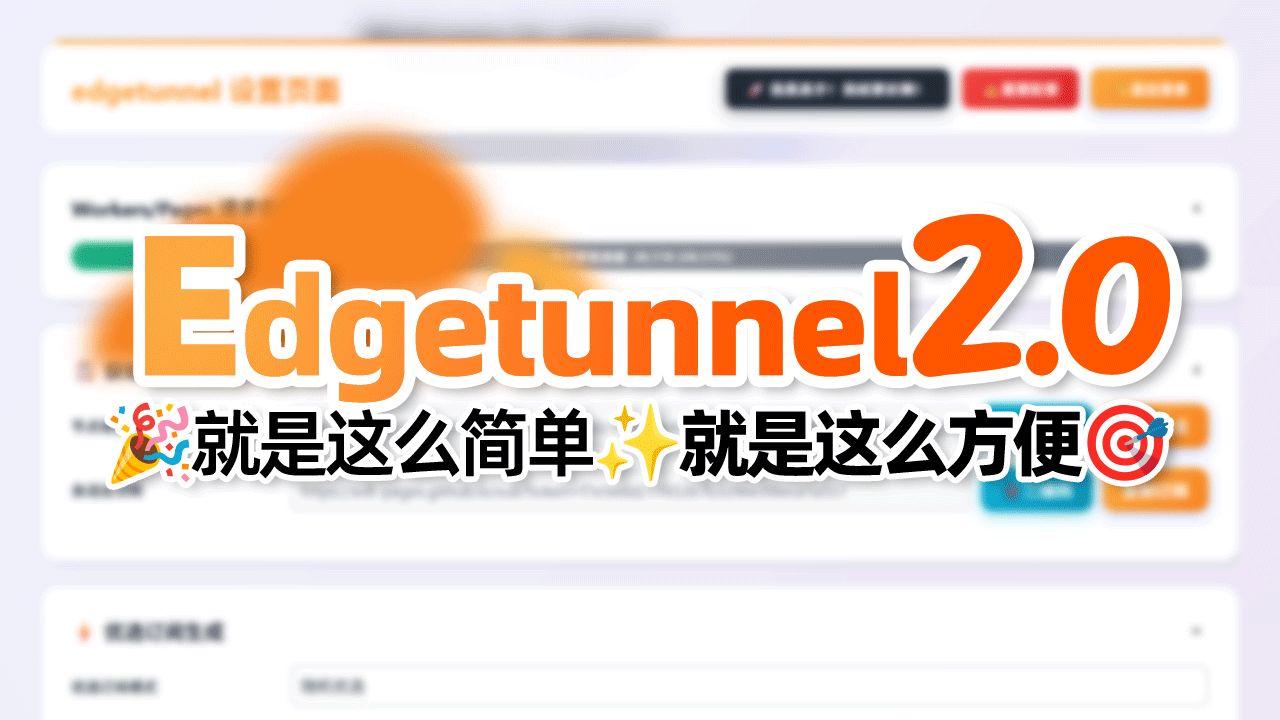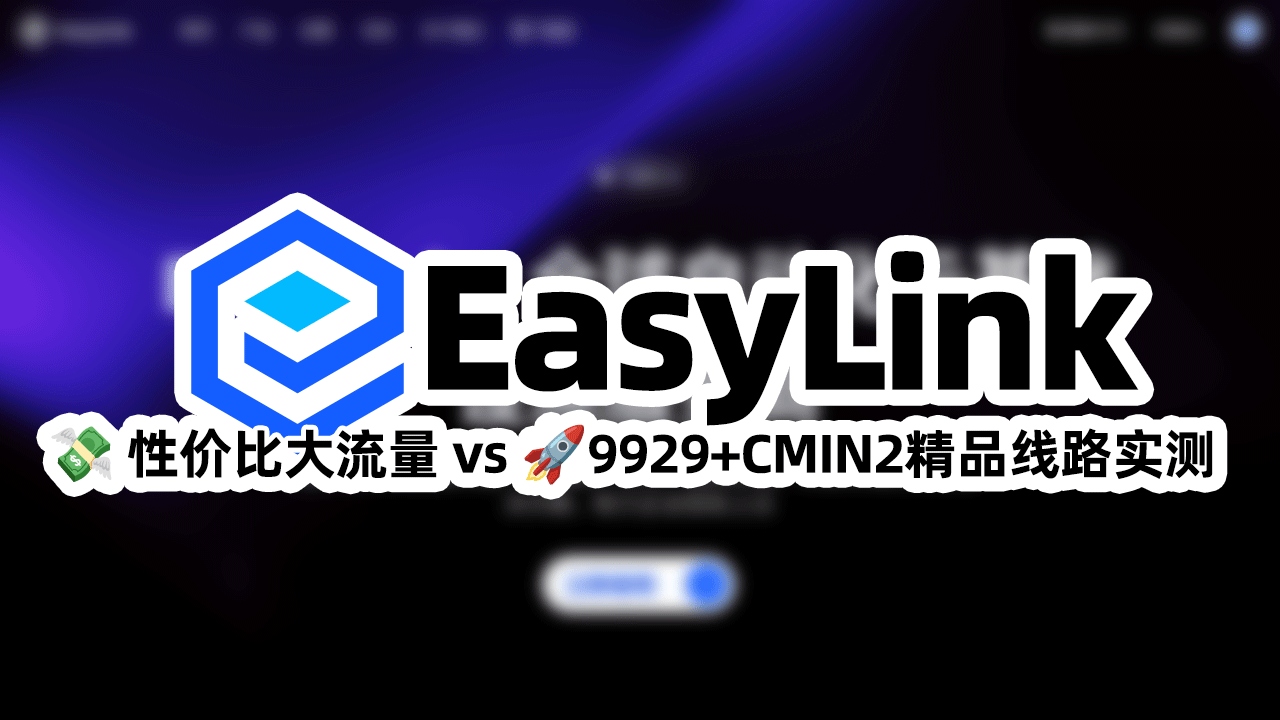🚀 浏览器秒变SSH终端!WebSSH一键部署,随时随地连接服务器 💻📱
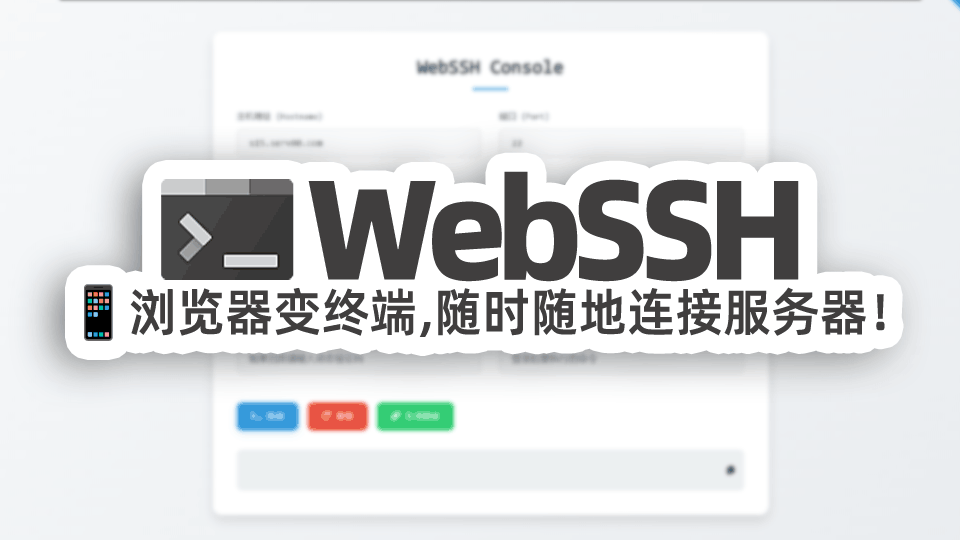
🚀 浏览器秒变SSH终端!WebSSH一键部署,随时随地连接服务器 💻📱
杨幂的脚部署WebSSH
- 无需客户端,随时随地在浏览器中使用 SSH 连接服务器。手机浏览器也可以使用,支持安卓和苹果手机。
事前准备
- 一个 ClawCloudRun 账号,推荐使用注册满180天以上的 Github 账号进行注册,每月赠送 $5 使用额度。
- 一个域名(非必须),推荐使用 HiDNS 免费域名。
1. 部署 WebSSH
- 登录 ClawCloudRun。
- 进入
App Store后,找到WebSSH模板,点击Deploy App一键云部署。。
因为使用注册满180天以上的 Github 账号进行注册,每月赠送 $5 使用额度。
该容器每天的费用为 $0.02 美元,所以每个月只会使用 $0.6 美元,可以说根本用不完。
进入
App Launchpad后,点击刚部署好的WebSSH进入容器管理页面,即可查看容器域名。当域名左侧显示Accessible,说明SSL证书已准备好,可以直接通过访问
https://ileoboab.us-east-1.clawcloudrun.com使用 WebSSH。
由于近期 ClawCloudRun 小水管经常出现问题,所以有可能出现SSL证书未准备好的情况,可能需要长时间的等待或者尝试换个时间段再重新部署试试。
2. 绑定自定义域名
- 可选操作,绑定自定义域名,方便记忆自用(这里推荐使用HiDNS免费域名,注册图文教程)。
- 进入
WebSSH容器管理页面,点击Manage Network配置自定义域。 - 找到 Network 选项,点击
Custom Domain添加自定义域名,复制保存 CNAME的值 备用。 - 进入你的域名 DNS 控制台,添加 CNAME 记录。
- 我这里就使用 HiDNS 的域名
cmliussss.hidns.co进行演示。 - 记录类型选择 CNAME,主机记录填写
ssh,记录值填写 CNAME的值。
- 我这里就使用 HiDNS 的域名
- 返回 Custom Domain 填写
ssh.cmliussss.hidns.co自定义域。 - 确定自定义域填写成功后,返回右上角点击
Update更新配置。 - 等待自定义域SSL证书准备完成即可直接使用
ssh.cmliussss.hidns.co访问 WebSSH。
3. 如何更方便的使用 WebSSH
- 将WebSSH链接地址添加到浏览器收藏夹,方便下次直接访问。
- 先填写SSH的
主机地址、端口、用户名和密码,点击连接确认参数填写正确,可以正常连接SSH后,点击生成链接。 - 点击
复制链接图标,将链接地址直接在浏览器里打开,确定链接地址可以正常访问 SSH。 - 添加到浏览器收藏夹,方便下次直接访问。
- 直接点击收藏夹的链接地址,即可直连该SSH,就是这么简单!!!
关于 IPv6
- 关于 IPv6 的问题我也已给 ClawCloudRun 团队进行了反馈,ClawCloudRun 的答复是目前不支持IPv6,因此无法连接仅支持 IPv6 Only 的VPS。
- 若需连接IPv6 Only的VPS,可使用我提供的WebSSH,此服务基于Koyeb容器部署,而Koyeb容器是支持IPv6环境的。
- 你可以参考 https://blog.kejiland.com/post/50664282.html 自行申请注册并部署。
更多部署方法
- 查看 https://github.com/cmliu/webssh 项目说明,自行部署。
新人Youtuber,需要您的支持,请务必帮我点赞、关注、打开小铃铛,十分感谢!!!
评论
匿名评论隐私政策
✅ 你无需删除空行,直接评论以获取最佳展示效果